无线AP无线网桥无线中继配置详细说明书
- 格式:doc
- 大小:1.74 MB
- 文档页数:15
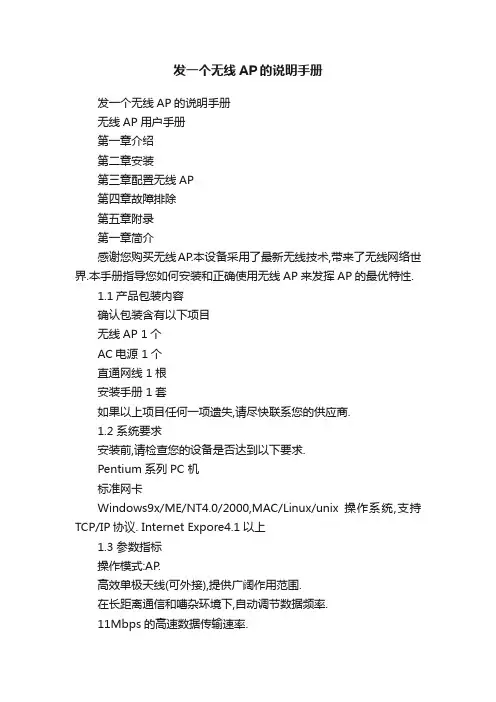
发一个无线AP的说明手册发一个无线AP的说明手册无线AP用户手册第一章介绍第二章安装第三章配置无线AP第四章故障排除第五章附录第一章简介感谢您购买无线AP.本设备采用了最新无线技术,带来了无线网络世界.本手册指导您如何安装和正确使用无线AP来发挥AP的最优特性.1.1产品包装内容确认包装含有以下项目无线AP 1个AC电源 1个直通网线 1根安装手册 1套如果以上项目任何一项遗失,请尽快联系您的供应商.1.2 系统要求安装前,请检查您的设备是否达到以下要求.Pentium系列PC 机标准网卡Windows9x/ME/NT4.0/2000,MAC/Linux/unix 操作系统,支持TCP/IP协议. Internet Expore4.1以上1.3 参数指标操作模式:AP.高效单极天线(可外接),提供广阔作用范围.在长距离通信和嘈杂环境下,自动调节数据频率.11Mbps的高速数据传输速率.可以无缝兼容IEEE802.11b(DSSS)2.4G设备.自由漫游,最优AP选择,加载平衡和网络通信过滤.64位或者128位(可选)加密.支持200个客户端连接网络.免费软件驱动升级.1.4规格标准 IEEE802.11b信号类型 DSSS(直接序列传播频谱)调制 QPSK/BPSK/CCK以太网接口 IEEE802.3 10 BASE-T天线单极天线数据加密 64位WEP加密128位WEP加密(可选)频率 2.4GHZ——2.4835GHZ频道 14个频道数据速率大约11Mbps(自动回滚)LED显示电源,连接,活动状态,网络状态电源输入:AC 100-240V,50-60Hz输出:DC 5V/1.5A温度运行:0摄氏度到60摄氏度存储:-30摄氏度到80摄氏度湿度 95%无冷凝尺寸 160x125mm第二章安装在您开始安装以前,你必需非常清楚的了解无线AP的相关信息.2.1 硬件连接1. 为无线AP找一个最佳放置地点.通常无线网络AP的最佳放置地点在您的无线网络中心,直线连接所有的移动工作站.2. 固定天线方向.固定AP天线,使其能最好的覆盖您的无线网络.通常,天线越高,AP 的性能越好.天线位置能提高接收灵敏度.3. 将直通网线一头连接到无线网络AP.然后,将直通网线的另外一头连接到一个switch或者hub.无线网络AP然后会被连接到10/100M网络.4. 将AC电源连接到无线网络AP的电源J接口.第三章配置无线APWEB页面是用来通过以太网配置无线AP.注意:在通过WEB页面配置无线AP之前,请将您的计算机IP地址改为192.168.1.XXX(XXX为1-254之间的整数,90除外).使计算机与无线AP在同一个子网,以便配置无线AP.3.1连接无线AP打开Internet Expore ,在地址栏键入http://192.168.1.90.出现以下页面.您可以通过这个WEB 页面配置您的无线AP.基本信息页面在这个页面上,是关于本无线AP的一些基本信息.关联AP页面这是一个所有关联的AP的列表,同时还有包转发的时间.无线AP设定在这个页面,你可以配置基本802.11b AP 设定.AP名称:在这里输入本AP的名称.SSID:SSID用来识别无线局域网.频道:一共有14个频道可用.不同国家频道不同(中国为1-13).选择需要使用的频道.传输速率:显示一个传输速率列表(Mbps):1,2,5.5,11或者自动.默认设置,自动,让AP自动条件传输速率,来达到AP的最优性能.报头类型:共有2种报头类型,长和短.短报头能提高吞吐量.高级设置页面:最多关联AP:拒绝接收长报头:分段极限:每个数据包需要被分段的大小.在256-2346字节中选择一个设定.RTS极限:请求一个RTS(发送请求)所需要的最小数据包大小.Beacon周期:设置Beacon Period参数.这个参数在20-1000范围内用100的典型值指定持续时间.DTIM 间隔: 设置DTIM周期.确定多少间隔时间,AP发送广播通信.默认值是4个beacons. 多点传送 PM 缓冲:安全隐藏SSID IN beacon:基站不能使用未指名的SSID:激活WEP:使WEP生效.WEP KEY1-4:使你生成无线传输的密码.手动输入每个KEY值.如果使用64位密码.输入10个16进制字符.如果使用128位密码.输入26个16进制字符.使用WEP KEY:选择您要使用的WEP KEY.拒绝无密码数据:如果选择了复选框,网桥将忽略无密码传输.验证:密码验证方式.有公开和共享密码和两者3种方式供选择.MAC地址过滤使用过滤:选择复选框.MAC地址过滤生效.增加地址:增加可连接AP的MAC地址允许的MAC地址:显示允许使用AP的MAC地址IP地址页面在这个页面,你可以通过运行在AP上的WEB服务器和TFTP服务器来配置IP地址.Ip地址模式:有static和DHCP两种模式.静态"模式,IP地址设定由自己设定."DHCP"模式,这些设定会被网络的DHCP服务器改写.子网掩码:设定子网掩码默认网关:设定默认网关允许升级上载:当复习框被选中.网桥接收固体升级.管理页面在这个页面,你可以更改密码,重新启动AP或者将所有设定回到出厂设定.更改密码:可以更改管理员密码重新启动AP:可以重新启动AP恢复默认设置:恢复到出厂设定第四章故障排除本章告诉您怎样配置通信软件.本章提供了在安装和操作无线网络AP中经常遇到的问题. 请仔细阅读下面内容来解决您的问题.4.1 常见问题我能通过无线网络来运行远端计算机什么的程序吗这个取决于需运行程序是否被设计成可通过网络使用.查看该程序的用户手册,了解它是否支持网络运行.我可以和无线网络的其他成员玩电脑游戏吗是的.只要游戏支持网络多用户就可以.详情参考游戏用户手册.什么是IEEE802.11b标准目标是使不同无线局域网的硬件制作商的产品能够通信.IEEE802.11支持什么特性本产品支持下面IEEE802.11功能:CSMA/CA 加承认协议多频道漫游自动速率选择RTS/CTS特征分段电源管理什么是Ad-hocAd-hoc集成无线局域网是一组计算机,每个计算机带一个WLAN 适配器,作为一个独立的无线局域网.Ad-hoc无线局域网作为部门应用可以应用在分支机构或者SOHO运行中.什么是infrastructure一个集成无线和无线与有线局域网叫做infrastructure配置.Infrastructure作为企业应用可以应用在无线连接中心数据库,或者为流动工作者提供无线应用.什么是漫游漫游就是便携计算机用户在大于一个无线网络AP覆盖范围的区域中自由移动的时候可以连续通信.在使用漫游功能以前,必须确认划定的覆盖区域内的AP都在同一个频道.第5章附录MAC地址一个唯一的48位为基站识别器认可的硬代码Media Access Control地址.调整领域您需要选择在下面的选项中选择调整领域:FCC,ETSI,SPAIN,FRANCE和MKK.以太网IP地址AP的ip地址.AP的网络指定网络协议地址.子网掩码以太网基站和AP必须在同一个子网中.AP的IP地址必须与子网掩码一致.子网掩码由4组3个数字组成,将网络分成不同子网.SSID选择需要使用的SSID.SSID(大约32个可印刷ASCII字符)是一串字符用来识别无线局域网.ID用来防止2个无线局域网的无意识合并.SSID 长度SSID(字符数量)的长度.自动速率回滚选择生效或者失效.当被生效时,传输速率通过以前传输状态确定.无线频道选择使用的频道.不同国家频道不同.一共由14个频道可用.如果为了在基站与AP的传输中激活WEP加密而选中WEP选项,WEP将加密.WEP类型有线等同私密算法(The Wired Equivalent Privacy Algorithm)(64或者128位)无线分段极限每个数据包需要被分段的大小.在256-2346字节中选择一个设定.这是分段极限活动的选择.WEP Keys #1-#4默认被使用的密码.只有WEP类型为64位时可以编辑.报头类型选择短或者长报头类型.报头是PPDU的第一子区域,PPDU是物理层传输的适当的帧格式.共有2种选择,长报头和短报头.短报头能提高吞吐量.鉴定类型选择开放系统或者共享密码鉴定类型开放系统-采用这种设置,WLAN中的任何基站都可以连接AP来接收和传输数据.共享密码-采用这种设置,只有使用了共享密码被AP验证通过的基站能与AP连接.两者-采用这种设置,基站可以使用或者不使用密码都可和AP连接.运行速率设置默认情况下,单元会采用最高的速率传输数据.如果受到干扰,系统会减慢.在下面的选项中选择基本速率:1-2(Mbps),1-2-5.5-11(Mbps).在下面选项中选择运行速率:8284 8B 96(1-2-5.5-11Mbps)或者82 84 0B 16(1-2Mbps).Beacon Period设置Beacon Period参数.这个参数在20-1000范围内用100的典型值指定持续时间. DTIM设置DTIM周期.确定多少间隔时间,AP发送广播通信.默认值是4个beacons.接收天线在下面的选项中设定接收天线来确定使用何种天线来接收数据:左,右,多样.传输天线在下面的选项中设定传输天线来确定使用何种天线来传输数据:左,右,多样.运行模式给AP设置一个下面的运行模式:Access PointAccess Point ClientWirless Bridge网关IP地址网络网关IP过滤启用/禁止只允许IP协议包通过WLAN其他协议包被过滤出去.DHCP Client启用/禁止通过DHCP服务器主端口自动指定IP地址:决定AP的MAC和IP地址.授权算法启用/禁止授权MAC地址基站的关联.WEP128 keys#1-#4默认被使用的密码.如果WEP类型是128位则可以编辑.。
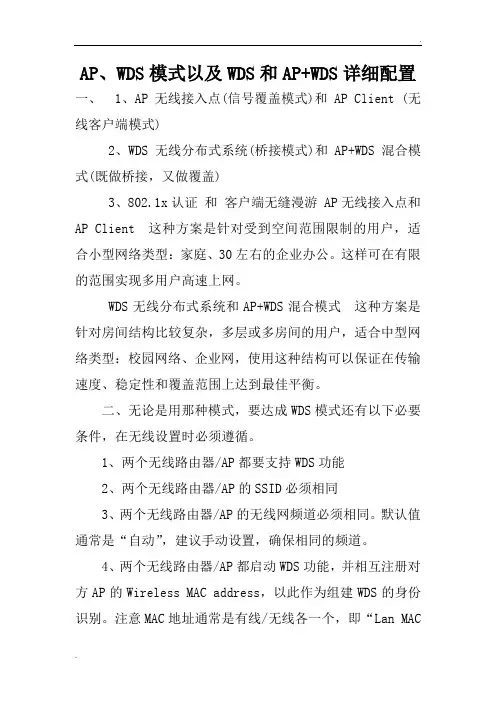
AP、WDS模式以及WDS和AP+WDS详细配置一、 1、AP无线接入点(信号覆盖模式)和AP Client(无线客户端模式)2、WDS无线分布式系统(桥接模式)和AP+WDS混合模式(既做桥接,又做覆盖)3、802.1x认证和客户端无缝漫游AP无线接入点和AP Client这种方案是针对受到空间范围限制的用户,适合小型网络类型:家庭、30左右的企业办公。
这样可在有限的范围实现多用户高速上网。
WDS无线分布式系统和AP+WDS混合模式这种方案是针对房间结构比较复杂,多层或多房间的用户,适合中型网络类型:校园网络、企业网,使用这种结构可以保证在传输速度、稳定性和覆盖范围上达到最佳平衡。
二、无论是用那种模式,要达成WDS模式还有以下必要条件,在无线设置时必须遵循。
1、两个无线路由器/AP都要支持WDS功能2、两个无线路由器/AP的SSID必须相同3、两个无线路由器/AP的无线网频道必须相同。
默认值通常是“自动”,建议手动设置,确保相同的频道。
4、两个无线路由器/AP都启动WDS功能,并相互注册对方AP的Wireless MAC address,以此作为组建WDS的身份识别。
注意MAC地址通常是有线/无线各一个,即“Lan MACAddress”和“Wireless MAC Address”是不一样的。
在WDS 功能中需要注册的是对方AP的“Wireless MAC Address”,注意不要混淆。
5、两个AP的安全设置必须相同,关键是安全机制和密码都必须相同。
对于两台不同品牌的无线路由器,建议先用不加密方式把WDS调试好,然后再根据需要设置加密,避免因为加密不兼容造成WDS设置不通的问题。
准备:两台无线路由器A与B网络:外部的上网线接在A的WAN口上,A启用DHCP及代理上网功能.B做A的信号中继.操作:对路由器A进行的操作:1、进入A的管理界面。
a.将A基本配置中的使用类型改为AP+WDS.b.SSID与B路由器相同即可.2、进入无线分布系统配置a.启动WDSb.增加WDS AP,输入B路由器的MAC地址3、设备工作模式修改A路由器的工作模式为路由或网关模式。
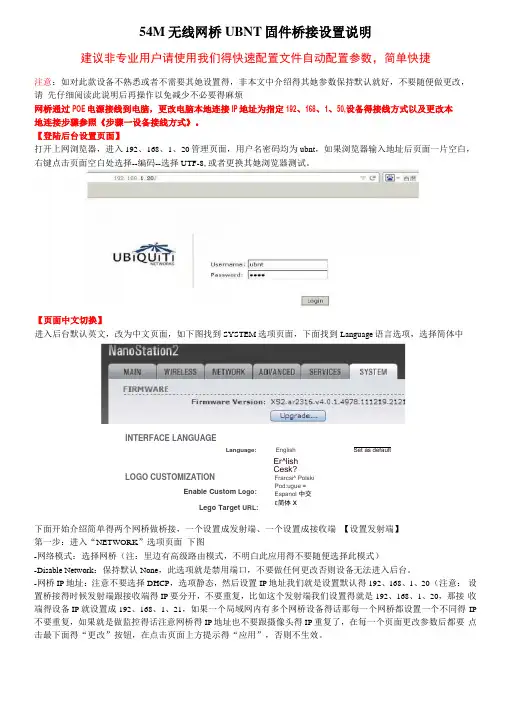
54M 无线网桥UBNT 固件桥接设置说明建议非专业用户请使用我们得快速配置文件自动配置参数,简单快捷注意:如对此款设备不熟悉或者不需要其她设置得,非本文中介绍得其她参数保持默认就好,不要随便做更改,请 先仔细阅读此说明后再操作以免减少不必要得麻烦网桥通过POE 电源接线到电脑,更改电脑本地连接IP 地址为指定192、168、1、50,设备得接线方式以及更改本 地连接步骤参照《步骤一设备接线方式》。
【登陆后台设置页面】打开上网浏览器,进入192、168、1、20管理页面,用户名密码均为ubnt ,如果浏览器输入地址后页面一片空白, 右键点击页面空白处选择--编码--选择UTF-8,或者更换其她浏览器测试。
INTERFACE LANGUAGE下面开始介绍简单得两个网桥做桥接,一个设置成发射端、一个设置成接收端 【设置发射端】 第一步:进入“NETWORK ”选项页面 下图-网络模式:选择网桥(注:里边有高级路由模式,不明白此应用得不要随便选择此模式) -Disable Network :保持默认None ,此选项就是禁用端口,不要做任何更改否则设备无法进入后台。
-网桥IP 地址:注意不要选择DHCP ,选项静态,然后设置IP 地址我们就是设置默认得192、168、1、20 (注意: 设置桥接得时候发射端跟接收端得IP 要分开,不要重复,比如这个发射端我们设置得就是192、168、1、20,那接 收端得设备IP 就设置成192、168、1、21,如果一个局域网内有多个网桥设备得话那每一个网桥都设置一个不同得 IP 不要重复,如果就是做监控得话注意网桥得IP 地址也不要跟摄像头得IP 重复了,在每一个页面更改参数后都要 点击最下面得“更改”按钮,在点击页面上方提示得“应用”,否则不生效。
Language:LOGO CUSTOMIZATIONEnable Custom Logo:Lego Target URL:EnglishEr^lish Cesk?Frarcsi^ Polski Pod:ugue = Espanol 中交£简体xSet as default【页面中文切换】进入后台默认英文,改为中文页面,如下图找到SYSTEM 选项页面,下面找到Language 语言选项,选择简体中第二步:进入“亚也£1£55”设置页面下图- 网络模式:选择接入点或者接入点WDS (注:“站”为接收模式,“接入点”为发射模式)- SSID :设备发射得wifi 信号名称,可自己随便填写,在这我们设置得就是ubnt001,不能设置中文。
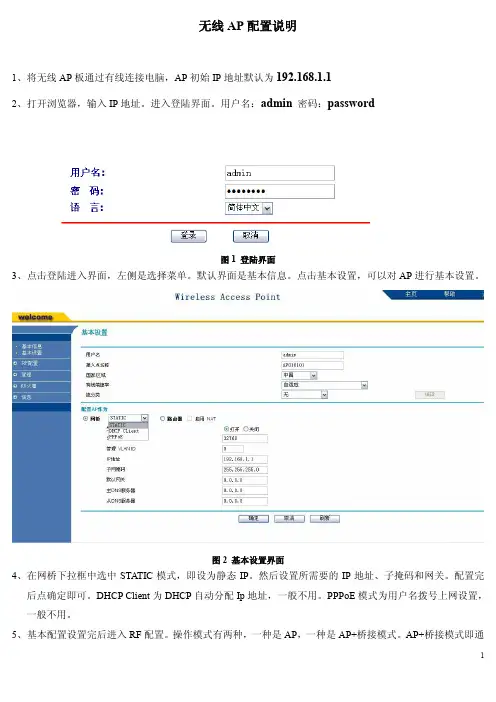
无线AP配置说明1、将无线AP板通过有线连接电脑,AP初始IP地址默认为192.168.1.12、打开浏览器,输入IP地址。
进入登陆界面。
用户名:admin密码:password图1 登陆界面3、点击登陆进入界面,左侧是选择菜单。
默认界面是基本信息。
点击基本设置,可以对AP进行基本设置。
图2 基本设置界面4、在网桥下拉框中选中STATIC模式,即设为静态IP。
然后设置所需要的IP地址、子掩码和网关。
配置完后点确定即可。
DHCP Client为DHCP自动分配Ip地址,一般不用。
PPPoE模式为用户名拨号上网设置,一般不用。
5、基本配置设置完后进入RF配置。
操作模式有两种,一种是AP,一种是AP+桥接模式。
AP+桥接模式即通过AP建桥。
配置是选择AP+桥接,信道默认6信道,其它选项默认,不需要修改。
配置完后点击确定,AP自动保存配置,不需要重启。
图3 无线设定界面6、安全配置文件主要是配置SSID地址和启用网络通道。
最多支持8个SSID信道。
选中所需的通道,单击编辑更改SSID名字。
打开一栏中可选择通道是否打开。
图4 安全配置界面7、无线AP间的连接是基于MAC地址,对于MAC地址的设定可以手动添加,也可以自动获取。
进入WDS界面启用AutoWDS则是启动自动添加MAC地址,当无线检测到后及可自动添加。
图5 WDS设定界面8、如果使用无线传输模式,则所用的无线板均要配置成AP+桥接模式,并且在同一信道。
并启用AutoWDS 即可。
配置完后把一台接入电脑,用电脑PING其它无线板的IP地址图6 无线AP板在工作面的应用。
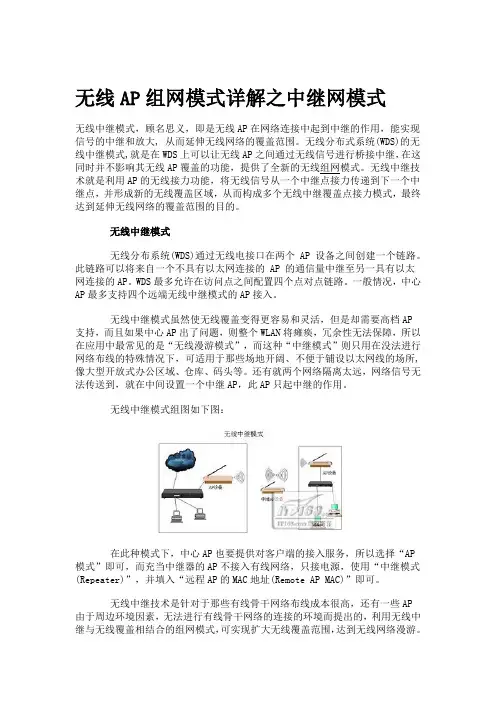
无线AP组网模式详解之中继网模式无线中继模式,顾名思义,即是无线AP在网络连接中起到中继的作用,能实现信号的中继和放大, 从而延伸无线网络的覆盖范围。
无线分布式系统(WDS)的无线中继模式,就是在WDS上可以让无线AP之间通过无线信号进行桥接中继,在这同时并不影响其无线AP覆盖的功能,提供了全新的无线组网模式。
无线中继技术就是利用AP的无线接力功能,将无线信号从一个中继点接力传递到下一个中继点,并形成新的无线覆盖区域,从而构成多个无线中继覆盖点接力模式,最终达到延伸无线网络的覆盖范围的目的。
无线中继模式无线分布系统(WDS)通过无线电接口在两个 AP 设备之间创建一个链路。
此链路可以将来自一个不具有以太网连接的 AP 的通信量中继至另一具有以太网连接的AP。
WDS最多允许在访问点之间配置四个点对点链路。
一般情况,中心AP最多支持四个远端无线中继模式的AP接入。
无线中继模式虽然使无线覆盖变得更容易和灵活,但是却需要高档AP支持,而且如果中心AP出了问题,则整个WLAN将瘫痪,冗余性无法保障,所以在应用中最常见的是“无线漫游模式”,而这种“中继模式”则只用在没法进行网络布线的特殊情况下,可适用于那些场地开阔、不便于铺设以太网线的场所,像大型开放式办公区域、仓库、码头等。
还有就两个网络隔离太远,网络信号无法传送到,就在中间设置一个中继AP,此AP只起中继的作用。
无线中继模式组图如下图:在此种模式下,中心AP也要提供对客户端的接入服务,所以选择“AP模式”即可,而充当中继器的AP不接入有线网络,只接电源,使用“中继模式(Repeater)”,并填入“远程AP的MAC地址(Remote AP MAC)”即可。
无线中继技术是针对于那些有线骨干网络布线成本很高,还有一些AP由于周边环境因素,无法进行有线骨干网络的连接的环境而提出的,利用无线中继与无线覆盖相结合的组网模式,可实现扩大无线覆盖范围,达到无线网络漫游。
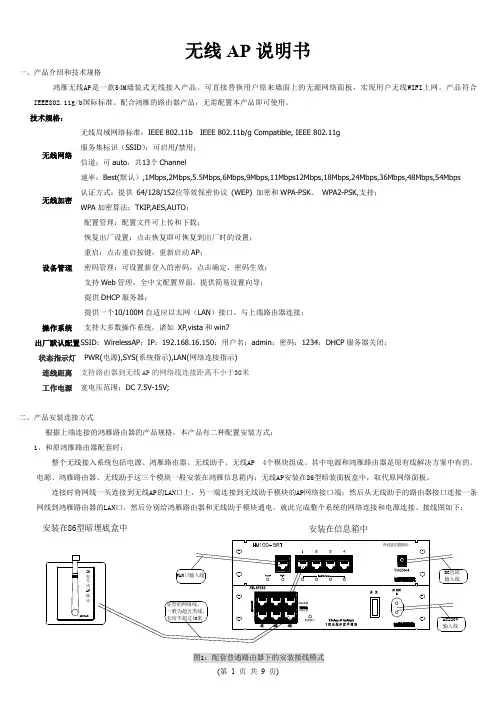
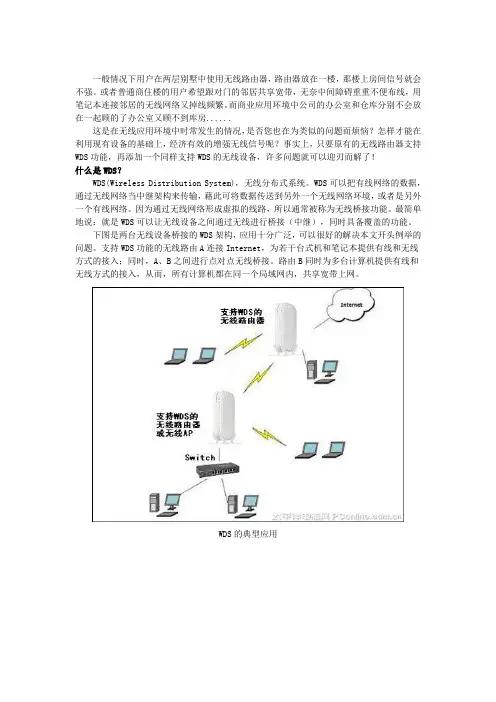
一般情况下用户在两层别墅中使用无线路由器,路由器放在一楼,那楼上房间信号就会不强。
或者普通商住楼的用户希望跟对门的邻居共享宽带,无奈中间障碍重重不便布线,用笔记本连接邻居的无线网络又掉线频繁。
而商业应用环境中公司的办公室和仓库分别不会放在一起顾的了办公室又顾不到库房......这是在无线应用环境中时常发生的情况,是否您也在为类似的问题而烦恼?怎样才能在利用现有设备的基础上,经济有效的增强无线信号呢?事实上,只要原有的无线路由器支持WDS功能,再添加一个同样支持WDS的无线设备,许多问题就可以迎刃而解了!什么是WDS?WDS(Wireless Distribution System),无线分布式系统。
WDS可以把有线网络的数据,通过无线网络当中继架构来传输,藉此可将数据传送到另外一个无线网络环境,或者是另外一个有线网络。
因为通过无线网络形成虚拟的线路,所以通常被称为无线桥接功能。
最简单地说:就是WDS可以让无线设备之间通过无线进行桥接(中继),同时具备覆盖的功能。
下图是两台无线设备桥接的WDS架构,应用十分广泛,可以很好的解决本文开头例举的问题。
支持WDS功能的无线路由A连接Internet,为若干台式机和笔记本提供有线和无线方式的接入;同时,A、B之间进行点对点无线桥接。
路由B同时为多台计算机提供有线和无线方式的接入,从而,所有计算机都在同一个局域网内,共享宽带上网。
WDS的典型应用上述架构的简化表示另一种架构,是多台无线设备之间的点对多点的无线桥接,下图中A做为中心,同时与B、C、D、E四个无线设备进行桥接。
这种架构被广泛应用于办公楼、校园、酒店等商用范畴。
此类环境,推荐大家使用企业级无线产品,例如NETGEAR的WG102和WG302或H3C、Cisco 的产品等。
企业级无线设备的大范围覆盖无线路由器的WDS功能如何配置在此,我们首先强调以下几点:进行桥接的无线设备,需要选择相同的无线频道;倘若设备的无线频道默认为auto,必须先修改为1、6、11等数值才能启用桥接功能;进行桥接的无线设备,需要选择相同的无线加密方式以及相同的密钥;目前很多无线路由器,进行WDS时只支持WEP一种加密方式;若希望实现无线客户端在各个设备之间的漫游,请把所有进行桥接的无线设备,设置为相同的SSID;NETGEAR最新推出的“小小白”WGR612即支持WDS功能,下面以WGR612与WG602v4为例,说明WDS功能的配置过程。

无线AP学习文档一、无线AP工作模式:无线AP的工作模式主要有以下五种:(1)AP 模式(2)P2P模式(无线点对点网桥)(3)P2MP模式(无线电对多点网桥)(4)Repeater模式(无线中继器)(5)Client模式(无线客户端)二、五种工作模式的应用拓扑1.无线接入点(AP)模式在此模式下,该设备相当于一台无线HUB.可实现无线之间、无线到有线、无线到广域网络的访问。
最常见的能够提供无线客户端的接入,例如:无线网卡接入等。
AP模式可以简单的把有线的网络传输转换为无线传输,如果您已经有了一台有线路由器,又想使用无线网络的话,那么这种方式刚好符合您的要求2.无线点对点网桥(P2P)模式两个有线局域网之间,通过两台无线AP将它们连接在一起,可以实现两个有线局域网之间通过无线方式的互连和资源共享,也可以实现有线网络的扩展。
此种模式下AP不支持无线客户端的接入,只能作为无线网桥使用。
3.无线点对多点(P2MP)模式点对多点的无线网桥能够把多个离散的有线网络连成一体,结构相对于点对点无线网桥来说较复杂。
点对多点无线桥接通常以一个网络为中心点发送无线信号,其他接收点进行信号接收。
(一般AP在点对多点桥接模式时,最多支持4个远程点的接入),此模式下,不支持无线客户端的接入。
点对多点模式可以将多个有线局域网通过无线AP连接起来,而不用使用到网线,这应用于需要进行数据连接而又不方便布线的网络环境;若“根AP”设置为点对多点模式,其它(最多支持4个)远端AP必须设置为点到点模式。
4.无线中继器(Repeater)模式中继器模式可以实现信号的中继和放大, 从而延伸无线网络的覆盖范围。
可适用于那些场地相对开阔、不便于铺设以太网线的场所。
此模式下,可以同时支持无线客户端的接入。
AP的无线中继方式:各设备之间可以通过MAC地址来互相连接。
当两个局域网络间的距离超过无线局域网产品所允许的最大传输距离,或者在两网络之间有较高或较大干扰的障碍物存在时,便可以采用无线中继方案。

无线中继器操作手册操作无线中继器的具体步骤可能因品牌和型号而有所不同。
以下是一般情况下操作无线中继器的基本步骤:1. 将无线中继器插入电源并连接电源适配器。
2. 将中继器的网络端口(通常是以太网端口)连接到您的电脑或电脑网络的可用端口。
3. 打开您的电脑上的浏览器(例如Chrome、Firefox等)。
4. 在浏览器的地址栏中输入中继器的默认IP地址。
您可以在中继器的说明手册中找到默认的IP地址。
通常的默认IP地址是192.168.0.1或192.168.1.1。
5. 按下回车键或点击“前往”按钮,打开中继器的管理界面。
6. 输入中继器的默认用户名和密码。
这些信息通常也可以在中继器的说明手册中找到。
如果您还没有更改过默认的用户名和密码,可以使用默认的用户名和密码。
也可以尝试一些常见的默认用户名和密码,例如“admin”和“password”。
7. 进入管理界面后,您可以根据需要进行各种设置和配置。
例如,您可以更改中继器的无线网络名称(SSID)和密码,设置无线网络的加密方式,调整无线信号强度等。
8. 完成设置后,记得保存您所做的更改。
9. 断开中继器与电脑或网络之间的连接。
10. 将中继器的电源适配器连接到较远的目标位置,并确保获得良好的信号覆盖范围。
11. 根据需要,您可以连接其他设备到中继器的无线网络,以实现无线网络信号的扩展。
请注意,以上步骤仅适用于一般情况下的无线中继器操作。
对于特定品牌和型号的中继器,可能会有一些特殊的设置和步骤,请查阅您的中继器的说明手册或官方网站以获取更准确和详细的操作指南。
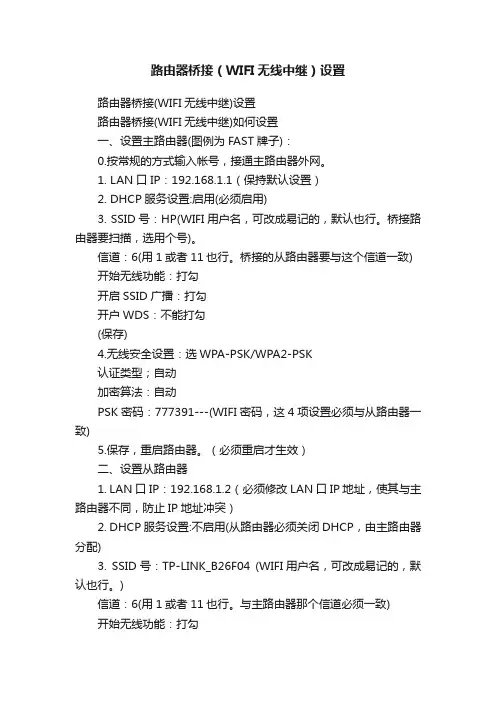
路由器桥接(WIFI无线中继)设置路由器桥接(WIFI无线中继)设置路由器桥接(WIFI无线中继)如何设置一、设置主路由器(图例为FAST牌子):0.按常规的方式输入帐号,接通主路由器外网。
1. LAN口IP:192.168.1.1(保持默认设置)2. DHCP服务设置:启用(必须启用)3. SSID号:HP(WIFI用户名,可改成易记的,默认也行。
桥接路由器要扫描,选用个号)。
信道:6(用1或者11也行。
桥接的从路由器要与这个信道一致) 开始无线功能:打勾开启SSID广播:打勾开户WDS:不能打勾(保存)4.无线安全设置:选WPA-PSK/WPA2-PSK认证类型;自动加密算法:自动PSK密码:777391---(WIFI密码,这4项设置必须与从路由器一致)5.保存,重启路由器。
(必须重启才生效)二、设置从路由器1. LAN口IP:192.168.1.2(必须修改LAN口IP地址,使其与主路由器不同,防止IP地址冲突)2. DHCP服务设置:不启用(从路由器必须关闭DHCP,由主路由器分配)3. SSID号:TP-LINK_B26F04 (WIFI用户名,可改成易记的,默认也行。
)信道:6(用1或者11也行。
与主路由器那个信道必须一致)开始无线功能:打勾开启SSID广播:打勾开户WDS:打勾击“扫描”,选SSID为HP的主路由器。
输入主路由器那个密码:777391---(保存)4.无线安全设置:选WPA-PSK/WPA2-PSK认证类型;自动加密算法:自动PSK密码:777391---(WIFI密码,此43项设置必须与主路由器一致。
)5.保存,重启路由器。
(必须重启才生效)要保证主从路由器信号稳定,否则即使接收到从路由器的信号很强,网络也可以不稳定的。
三、更多的从路由也通过主路由传输信号的,因此主路由要居中兼顾。
设置重复第二步就行,注意LAN口IP各异。
避免冲突。
电脑切换不同的路由器时,可能会出现DNS错误,将电脑的IP地址改设成“自动”或“手动”即可。

快速配置指南声明Copyright © 2018深圳市后天网络通信技术有限公司版权所有,保留所有权利未经深圳市后天网络通信技术有限公司明确书面许可,任何单位或个人不得擅自仿制、复制、誊抄或转译本书部分或全部内容。
不得以任何形式或任何方式(电子、机械、影印、录制或其它可能的方式)进行商品传播或用于任何商业、赢利目的。
VONETS为深圳市后天网络通信技术有限公司注册商标。
本文档提及的其它所有商标或注册商标,由各自的所有人拥有。
本手册所提到的产品规格和资讯仅供参考,如有内容更新,恕不另行通知。
除非有特殊约定,本手册仅作为使用指导,本手册中的所有陈述、信息等均不构成任何形式的担保。
表1传输距离参数表传输速率(Mbps)频段型号无障碍点对点传输距离V AP11N-300 50m--80m 300 2.4GV AP11G-300 80m--100m 300 2.4GV AP11G-500 250m--300m 300 2.4GV AP11AC 250m--300m 300+900 2.4G/5G表2供电电源参数表型 号 供电电压范围 输入功率 典型供电电源 V AP11N-300DC5--15V ≥5W 5V/1AV AP11G-300DC5--15V ≥5W 5V/1AV AP11G-500DC5--15V ≥10W 5V/2AV AP11AC DC5--15V ≥10W 5V/2A应用方式1.WiFi中继:此应用中VONETS设备用于拓展已有AP或无线路由器的无线信号覆盖范围。
计算机可以通过无线连接到该设备。
VONETS设备添加源热点后,它的DHCP服务器默认停用。
2.WiFi网桥:此应用中VONETS设备用于拓展已有AP或无线路由器的无线信号覆盖范围。
计算机可以通过有线连接到该设备。
VONETS设备添加源热点后,它的DHCP服务器默认停用。
3.WiFi AP:此应用中VOENTS设备实现有线局域网的无线接入功能。
N500R 5G无线AP中继设置教程一、组网图A路由器作为主路由器接入宽带,B路由器作为纯AP,让您的电脑、笔记本、手机既可以通过A路由器接入也可以通过B路由器接入(扩大了无线信号覆盖面积),而且设备用的IP都是A路由器分配的IP,让您的设备IP都在同一网段。
二、N500R中继设置(1)首先,我们让A路由器(假如网关为192.168.0.1)能够上网。
我给A路由器取了个名字,叫TOTOLINK_5G_FF0EA01(我的A路由器是PPPOE拨号上网),加密已设置为WPA-PSK,密码是12345678。
(建议加密不要设成WEP,防止别人盗取您的网络)(2)下面就是关键部分,要对B路由器进行设置了。
为了更快捷的设置,我一般先关闭自己电脑的无线功能,直接通过有线连接到B路由器。
(避免有线和无线同时使用,导致网络频繁切换。
)把路由器和电脑连接好后:第一步:进入B路由器192.168.0.1第二步:如下图先进入B路由器界面,点击网络设置,点击局域网设置,更改网关IP,局域网IP不能跟A路由器在同一网段,这里我把B路由器网关设成192.168.7.1,更改完地址路由器会重启,请稍等。
第三步:点击无线网络5G无线基本设置,如下图设置:第四步:开启无线中继,并且扫描到上级路由器AP,如下图设置:第五步:选择上级路由器信号之后,会要求输入与上级路由器一致的密码,刷新之后如果看见无线模式状态已经连接上上级路由器信号,说明已经中继上。
如下图:第六步:应用完成后点开网络设置,局域网DHCP服务器,DHCP服务器选择关闭,点击应用。
第七步:禁用网卡,再启用,重新获取IP。
如下图:现在进行测试看是否可以成功上网,如下图:此时,你的设备可以通过有线或无线连接到TOTOLINK_5G_FF0EA01或TOTOLINK_5G_FF0EA02。
怎么样,惊喜的时刻到了,您现在可以开心的浏览您的网页了。
若想重新再进入B路由器界面,必须手动设置你设备(笔记本,电脑,手机)的IP(192.168.10.2-192.168.10.254)感谢您对TOTOLINK的支持!如有相关或其他问题,您可以在我们的工作时间段与我们联系。
5G网桥使用说明一、连线方式如下:1、使用独立电源时:2、使用POE交换机时:二、工作场景:1、无线AP场景(Bridge-AP桥AP模式)此场景为最常用模式,AP不为下级终端分配IP,即DHCP由上级路由器完成,只作为无线网络的发射器,设备地址不是网关地址,需单独设置,默认地址为192.168.62.1,首次使用请用网线连接并将电脑IP设置如192.168.62.12,即和AP接口地址在同一个网段上,这样才能访问到设备,输入默认密码admin即可进入设备配置页面。
本模式适合无线覆盖、网桥等需求。
此模式当上级路由器或网络不通时将连接不上WiFi信号,原因是设备无法为终端配置IP地址。
2、无线中继场景(Bridge-Repeater桥中继模式)此场景为无线AP场景的网络延伸,此时设备接收其它AP发射出的无线信号放大后再发射出去,以达到不需要布线将网络中继的目的,它只是AP网络的一个延伸,不为。
此模式当上级路由器或网络不通时将连接不上WiFi信号,原因是设备无法为终端配置IP地址。
3、无线终端(Bridge-Station 桥终端模式)此场景将AP作为一个无线终端,它将其它AP发射出的信号接收后转换成有线网络,相当于一个无线网卡,不为终端分配IP地址,IP地址由上级路由器分配。
此模式当上级路由器或网络不通时将连接不上WiFi信号,原因是设备无法为终端配置IP地址。
4、无线路由场景(Router-AP 路由AP模式)此场景为最常用模式,AP作为无线路由器使用,对下级终端分配IP地址,设备地址即为网关地址,默认地址为192.168.62.1,在连接到它的终端上使用网关地址即可管理设备,输入默认密码admin即可进入设备配置页面。
本模式适合无线覆盖等需求、和家用路由器功能一样。
5、无线路由中继场景(Router-Repeater路由中继模式)此场景为无线AP网络延伸,此时设备接收其它AP发射出的无线信号放大后再发射出去,以达到不需要布线将网络中继的目的,同时为连接它的终端分配IP地址。
无线网桥用户使用指导手册无线网桥用户使用指导手册 (1)第一章设备初始化 (3)第二章设备操作指导 (6)1.状态 (6)1.1 信息 (6)1.2 流量统计 (7)1.3 连接列表 (7)2.设置 (7)2.1 系统设置 (7)2.1.1 系统设置 (7)2.1.2 密码设置 (8)2.1.3 固件升级 (8)2.1.4 备份/恢复出厂设置 (9)2.1.5 重启设备 (9)2.1.6 用户证书 (10)2.1.7 RADIUS设置 (10)2.2 网络设置 (11)2.2.1 网桥模式 (11)2.2.2 路由器模式 (12)2.2.3 SNMP设置 (15)2.2.4 VLAN设置 (15)2.2.5 网桥表 (17)2.2.6 ARP表 (17)2.3 无线配置 (17)2.3.1 AP模式 (17)2.3.2 Wireless Client模式 (21)2.3.3 AP Repeater模式 (23)2.3.4 Mesh模式 (27)2.3.5 访问控制 (29)2.3.6 流量控制 (29)2.3.7 无线规则 (30)3.系统服务 (31)4.系统工具 (32)4.1 网络测速 (32)4.2 站点扫描 (32)4.3 系统日志 (33)4.4 网络Ping包 (33)4.5 Ping看门狗 (34)4.6 设备发现 (34)4.7 天线校准 (35)4.8 路由跟踪 (35)第一章设备初始化配置前准备:1.网桥上电LAN口连接到电脑本地网口。
2.电脑本地连接IP地址修改为:192.168.1.x(与网桥在同一个网段)。
3.打开电脑上的浏览器(推荐使用谷歌或者火狐浏览器)输入192.168.1.88按回车后进入登录界面。
4.输入用户名: vjjt 和密码: vjjt,选择语言,点击登录。
初次登录网页时会提示使用配置向导设置,如下图:点击【确定】后进入配置向导页面:第一步,设置国家。
无线网桥——无线AP设置教程无线网桥是一种通过无线信号实现网络扩展的装置,它可以将有线网络信号转化为无线信号传输,将网络信号传送到无法通过有线方式连接的区域,实现网络的无缝覆盖。
在使用无线网桥前,需要先进行相关的设置,下面是详细的无线AP设置教程。
1.确认无线AP的型号和规格在进行无线AP设置前,首先需要确认无线AP的型号和规格。
不同型号的无线AP可能有不同的设置方式和配置选项。
2.连接无线AP到计算机使用网线将无线AP的LAN口连接到计算机的网卡上,确保计算机能够与无线AP进行通信。
3.打开浏览器在计算机上打开任何一个浏览器,输入无线AP的管理IP地址。
通常,无线AP的管理IP地址可以在其说明书或相关文档中找到。
如果找不到,可以尝试输入常见的管理IP地址,如192.168.1.1或192.168.0.14.登录无线AP管理界面在浏览器中输入无线AP的管理IP地址后,会弹出一个登录界面,需要输入用户名和密码。
如果没有进行过设置,一般默认的用户名和密码是admin/admin或者admin/1234等。
如果之前设置过,需要输入相应的用户名和密码。
5.进行基本设置成功登录后,会进入到无线AP的管理界面。
在这里,可以进行一些基本设置,如修改管理员密码、修改无线AP的名称等。
可以根据自己的需求进行设置,也可以选择保持默认设置。
6.配置无线AP的无线网络在无线AP的管理界面中,找到无线网络设置选项。
可以设置无线网络的SSID、密码、加密方式等。
SSID是无线网络的名称,可以自定义。
密码用于保护无线网络的安全,可以选择WEP、WPA或WPA2加密方式。
7.进行高级设置在无线AP的管理界面中,还可以进行一些高级设置,如设置无线信道、调整传输功率、设置无线安全选项等。
这些设置可以根据具体需求进行调整。
一般情况下,无须过多的调整,可以使用默认设置。
8.保存设置在进行无线AP设置过程中,记得在每一步完成后点击保存或应用按钮,将设置保存到无线AP中。
一、安装AP1.将AP连接到电脑,如下图所示:2.将电脑的IP地址设置为192.168.0.x,该例将IP地址设为192.168.0.210(1)启动电脑,右键单击桌面或“开始”中的“网上邻居”选“属性”,右键单击“本地连接”选“属性”,选中“Internet协议(TCP/IP)”,点击“属性”:(2)将电脑的IP地址设为”使用下列的IP地址”,设置好IP地址,点击”确定”3.登录AP管理界面(1)启动电脑的Internet Explorer或者Netscape Navigator等其他浏览器,在浏览器的地址栏键入http://192.168.0.227后,点击回车:(2)AP会要求提供用户名和密码。
登录路由器用户名:admin,密码:password,都是小写(3)登录AP管理界面。
4.AP的IP地址及无线参数设置(1)P地址设置登录AP管理界面,点击IP Settings选项,进入IP Setting页面。
AP默认开启DHCP客户端功能。
假如您的网络中有DHCP服务器,希望AP获取一个动态IP 地址,则无需做任何设置;假如您希望给AP指定一个IP地址,则将DHCP Client选项设为Disable,设置固定的IP地址,然后点击Apply即可。
(2)无线参数设置点击Setup→Wireless Settings,进入Wireless Settings页面。
Wireless Network Name(SSID) 是此无线网络的名字,默认为 NETGEAR;SSID Broadcast选项是关于SSID 广播的设置,Enable为开启SSID广播,Disable为关闭SSID广播,默认为 Enable;Country/Region是关于地区的设置,应选择Asia;Channel/Frequency是关于信道的设置,默认为11,如有无线干扰,可选择其他信道;5.AP接入网络完成对AP的设置后,点击Logout退出管理界面,断开AP与计算机的连接,将AP接入局域网络当中。
5G网桥使用说明
一、连线方式如下:
1、使用独立电源时:
2、使用POE交换机时:
二、工作场景:
1、无线AP场景(Bridge-AP桥AP模式)
此场景为最常用模式,AP不为下级终端分配IP,即DHCP由上级路由器完成,只作为无线网络的发射器,设备地址不是网关地址,需单独设置,默认地址为192.168.62.1,首次使用请用网线连接并将电脑IP设置如192.168.62.12,即和AP接口地址在同一个网段上,这样才能访问到设备,输入默认密码admin即可进入设备配置页面。
本模式适合无线覆盖、网桥等需求。
此模式当上级路由器或网络不通时将连接不上WiFi信号,原因是设备无法为终端
配置IP地址。
2、无线中继场景(Bridge-Repeater桥中继模式)
此场景为无线AP场景的网络延伸,此时设备接收其它AP发射出的无线信号放大后再发射出去,以达到不需要布线将网络中继的目的,它只是AP网络的一个延伸,不为。
此模式当上级路由器或网络不通时将连接不上WiFi信号,原因是设备无法为终端配置IP地址。
3、无线终端(Bridge-Station 桥终端模式)
此场景将AP作为一个无线终端,它将其它AP发射出的信号接收后转换成有线网络,相当于一个无线网卡,不为终端分配IP地址,IP地址由上级路由器分配。
此模式当上级路由器或网络不通时将连接不上WiFi信号,原因是设备无法为终端配置IP地址。
4、无线路由场景(Router-AP 路由AP模式)
此场景为最常用模式,AP作为无线路由器使用,对下级终端分配IP地址,设备地址即为网关地址,默认地址为192.168.62.1,在连接到它的终端上使用网关地址即可管理设备,输入默认密码admin即可进入设备配置页面。
本模式适合无线覆盖等需求、和家用路由器功能一样。
5、无线路由中继场景(Router-Repeater路由中继模式)
此场景为无线AP网络延伸,此时设备接收其它AP发射出的无线信号放大后再发射出去,以达到不需要布线将网络中继的目的,同时为连接它的终端分配IP地址。
6、无线路由终端场景(Router-Station 路由终端模式)
此场景将AP作为一个无线终端,它将其它AP发射出的信号接收后转换成有线网
络,相当于一个无线网卡、并为终端分配IP地址。
三、配置案例:
1、作为网桥
网桥分为中心站和远端站,使用基础配置向导可简单完成。
步骤如下:
中心站配置:
(1)、设备按连线示意图接通上电,将LAN口连接到外网的网络插到电脑
(2)、修改本机IP为192.168.62.12
(3)、浏览器打开192.168.62.1,进入配置登录页面,输入默认密码admin
(4)、进入基本配置界面的配置向导,选择无线网桥按提示一步一步配置如下:
填写好IP地址后点击下一步,选择中心站:
选择网桥距离,填写信号名称SSID、密码
点击下一步
点击完成配置,等待设备加载配置,因为我们修改了设备的IP为192.168.1.201,再次进入时需要将电脑IP修改到192.168.1.X网段,为了配置方便,我们可以给我们电脑添加多个IP,以便来回切换时连接上不同网段上的设备,方法:在TCP/IP 静态IP地址属性里点添加,(注意默认网关只能有一个,加多了在没有静态路由的情况下,会导致无法上网的哦,这个是网络知识感兴趣请百度一下)
等待中心站设备启动好后,将LAN口网线连接到上级路由器端口,我们使用手机连接到刚刚配置的中心站名称intrl.center,正常上网,说明配置成功。
远端站配置:
重复中心站配置的前4步,到选择工作模式时选择远端站。
扫描中心站名称SSID,点击选择
输入密码,并选择锁定
点击下一步进入完成界面点击完成。
等待设备配置应用完成后,我们用新的IP地址http://192.168.1.202/进入远端站查看连接状态:
连接成功,我们在本机上Ping一下中心站IP测试如下:
说明连接成功,此模式远端站采用的是Bridge-Station模式,远端站就只能使用有线连接,此模式适合无线监控。
2、作为无线中继
无线中继可将接收到的WiFi信号放大再发射出去,远端站同时作Station和AP,Station 用作接收信号,AP用作发射覆盖信号,只需将远端站配置变更为无线中继模式即可,配置和网桥相似,使用基础配置向导按要求一步一步往下即可:
扫描----选择-----输入密码----锁定
完成
配置成功后我们重新进入设备:
可以看到两个无线信号名称,一个是收信号的终端,一个是发射覆盖信号的intrl.center,因为是采用向导配置,所以使用了相同的名称,以便在两个站之间漫游时无缝连接,如果需要区别中心站和远端站,这个名称在这里是可以修改的,我们修改一下:
点击名称进入修改界面:
下面框出来的名称和密码都可以修改。
切记,用作网络覆盖时,中心站一定要连接到上级路由器,用来给终端分配IP地址,否则用手机连接时将一直在转圈,这就是因为获取不到IP无法连接上。
贵州智云信通科技有限公司。